
Виндовс 10 ИоТ Цоре - посебан Мицрософт оперативни систем оптимизован за мини-рачунаре са ограниченим сетом системских ресурса, развијен као део концепта ИоТ (Интернет од Ствари, "Интернет ствари"). Дизајниран за разна минијатурна, уграђена решења и паметне кућне уређаје. Конкретно, минимални захтеви за Цоре су к86 / АРМ архитектура, 256 МБ РАМ-а и 2 ГБ капацитета на диску / флеш драјву. Тренутно загарантовано ради на Распберри Пи 2 (АРМ), Интел Минновбоард МАКС (к86) и ДрагонБоард 410ц плочама. Виндовс 10 ИоТ Цоре је бесплатна платформа.
У овом ћемо чланку погледати како инсталирати Виндовс 10 ИоТ Цоре за Распберри Пи 2 на СД картицу, учитајте систем са ње и даљински управљајте платформом са Виндовс рачунара помоћу ПоверСхелл-а.
Требаће нам:
- Заправо Распберри Пи 2 табла (кошта 25 $)
- МицроСД картица 8 или 16 ГБ (класа 10 или виша)
- ХДМИ кабл за повезивање са спољним монитором / телевизором
- Етхернет кабл да бисте се повезали на мрежу
- МицроУСБ кабл за напајање (5В)
- Виндовс 10 рачунар (Да бисте креирали СД картицу за покретање, то мора бити физички уређај, а не виртуелна машина, јер је потребан директан приступ СД картици)
- Основна слика оперативног система Виндовс 10 ИоТ за Распберри Пи 2 (можете преузети са линка на хттпс://девелопер.мицрософт.цом/ен-ус/виндовс/иот/довнлоадс
- УСБ тастатура / УСБ миш за контролу Распберри Пи (опционо)
Преузмите слику Виндовс 10 ИоТ Цоре за Распберри Пи 2 (10586.0.151029-1700.ТХ2_Релеасе_ИОТЦореРПи_армФРЕ.исо) и монтирајте га у виртуални ЦД погон. Инсталирај Виндовс_10_ИоТ_Цоре_РПи2.мси.
Можете да напишете Виндовс 10 ИоТ Цоре слику на СД картицу помоћу графичког услужног програма или из командне линије.
Да бисте покренули графички програм, покрените програм ИоТЦореИмагеХелпер.еке. Затим у прозору чаробњака одаберите СД картицу и одредите путању до датотеке са сликом система фласх.ффу (подразумевано се инсталира у "Ц: \ Програм Филес (к86) \ Мицрософт ИоТ \ ФФУ \ РаспберриПи2") и упишите слику на СД диск кликом на дугме Фласх.
 Да бисте ручно снимили слику, ради практичности копирајте датотеку блиц.ффу у каталог Ц: \ВиндовсИоТ. Затим убаците СД картицу у рачунар и помоћу ПоверСхелл-а за попис дискова у систему:
Да бисте ручно снимили слику, ради практичности копирајте датотеку блиц.ффу у каталог Ц: \ВиндовсИоТ. Затим убаците СД картицу у рачунар и помоћу ПоверСхелл-а за попис дискова у систему:
Гет-Диск | фт -АутоСизе
Ми одређујемо број диска наше СД картице (у овом примеру, њен број 1) Идите у директориј у којем се налази датотека фласх.ффу:
Цд Ц: \ ВиндовсИоТ
Помоћу следеће наредбе копирајте слику Виндовс 10 ИоТ на СД картицу (ПхисицалДриве1 треба заменити бројем СД картице на вашем систему):
дисм.еке / Аппли-Имаге /ИмагеФиле:фласх.ффу /АпплиДриве:\\.\ПхисицалДриве1 / СкипПлатформЦхецк
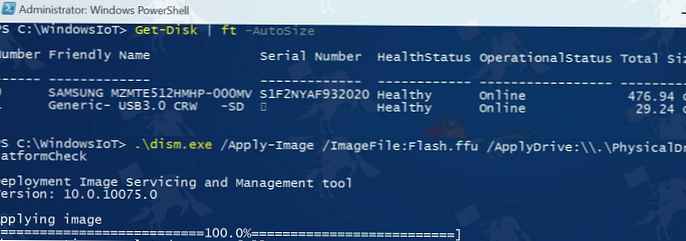 Безбедно уклоните СД картицу.
Безбедно уклоните СД картицу.
Мрежни кабл повезујемо на плочу Распберри Пи 2, монитор путем ХДМИ-а, СД картицу снимљену у претходном кораку са системском сликом, УСБ каблом и покретањем. Прво преузимање ће бити дуго, јер почетна подешавања система ће се извршити, након чега ће се систем поново покренути у нормалном режиму.
На екрану би се требало приказати име система (подразумевано минвинпц), примљена ИП адреса (ако мрежа има ДХЦП сервер), списак повезаних уређаја.
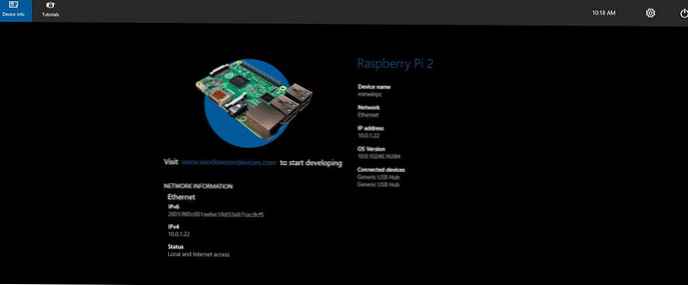 Виндовс 10 ИоТ уређаји подразумевају управљање засновано на вебу. Корисност ВиндовсИоТЦореВатцхер.еке омогућава вам да пронађете мрежне ип адресе уређаја са Виндовс 10 ИоТ. Затим у претраживачу идите на порт 8080 откривене ип адресе уређаја. За ауторизацију користите име администратор и лозинку п @ ссв0рд.
Виндовс 10 ИоТ уређаји подразумевају управљање засновано на вебу. Корисност ВиндовсИоТЦореВатцхер.еке омогућава вам да пронађете мрежне ип адресе уређаја са Виндовс 10 ИоТ. Затим у претраживачу идите на порт 8080 откривене ип адресе уређаја. За ауторизацију користите име администратор и лозинку п @ ссв0рд.
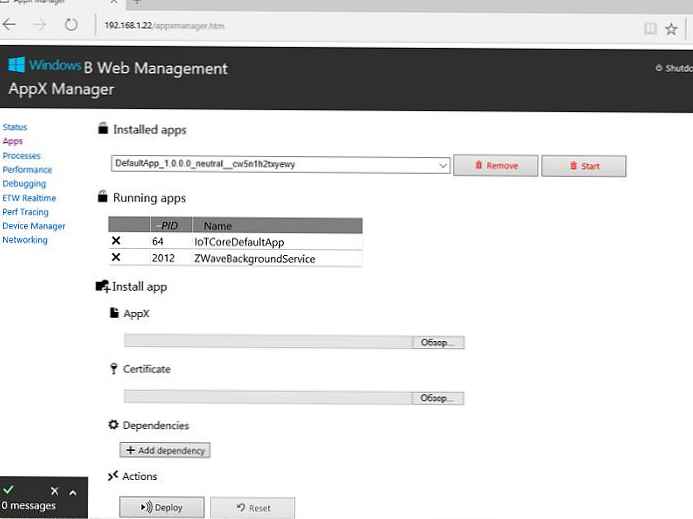
Више нас занима могућност повезивања са уређајем под Виндовс 10 ИоТ Цоре коришћењем Поверсхелл: Да бисте то учинили, покрените ПоверСхелл са администраторским правима.
Активирајте ВинРМ:
нето старт ВинРМ
Затим додајте адресу уређаја Пи на листу поузданог:
ВСМан поставке: \ лоцалхост \ Клијент \ ТрустедХостс -Валуе "192.168.1.115"
Покрените нову удаљену сесију ПоверСхелл:
Ентер-ПсСессион -ЦомпутерНаме "192.168.1.115" -Вредник 192.168.1.115 \ Администратор
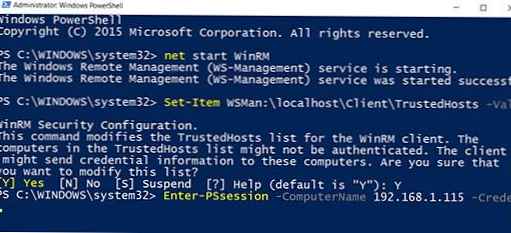 Пријавите се помоћу задате лозинке п @ ссв0рд.
Пријавите се помоћу задате лозинке п @ ссв0рд.
Савет. Подаци ауторизације можете да сачувате у променљивој тако да их не морате сваки пут да уносите ручно:
$ Цред = Добивање поверљивостиЕнтер-ПсСессион -ЦомпутерНаме 192.168.1.115 -Вредност $ Цред
Нова сесија се успоставља у говору од око 30 секунди. Након тога, можете да унесете контролне команде у конзолу.
Размотримо неколико типичних команди.
Наведи текуће процесе:
Гет-процесс
Набавите подешавања мрежног адаптера:
Гет-нетадаптер
Списак директорија:
Гци
Преименовање рачунара:
подесите име рачунара "ново име рачунара"
Промените лозинку администратора:
нето корисник Администратор НевПа $$ В0рд
Можете искључити уређај помоћу команде за искључивање:
искључивање / с / т 0
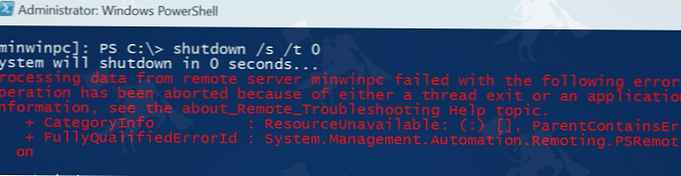 Поново покрените уређај:
Поново покрените уређај:
искључивање / р / т 0
Завршите ПоСх сесију:
Излаз-ПССесија
За детаљнију листу доступних команди конзоле погледајте Кориснички програми за Виндовс 10 ИоТ Цоре Цомманд Лине хттпс://доцс.мицрософт.цом/ен-ус/виндовс/иот-цоре/манаге-иоур-девице/цоммандлинеутилс.











